Vuoi esegui il mirroring del tuo Android su Firestick TV? Che sia quasi Natale o solo un giorno qualsiasi, le persone vogliono sempre guardare i video su un grande schermo piuttosto che su un telefono cellulare. Ma c'è ancora qualcuno che deve ancora imparare a trasmettere il proprio telefono. Non preoccuparti di questo; questo post ti insegnerà come trasmettere il tuo Android su Amazon Firestick TV. E se temi che la tua TV non possa farlo, c'è anche un'alternativa per insegnarti a trasmettere il tuo Android a un PC per goderti il grande schermo.
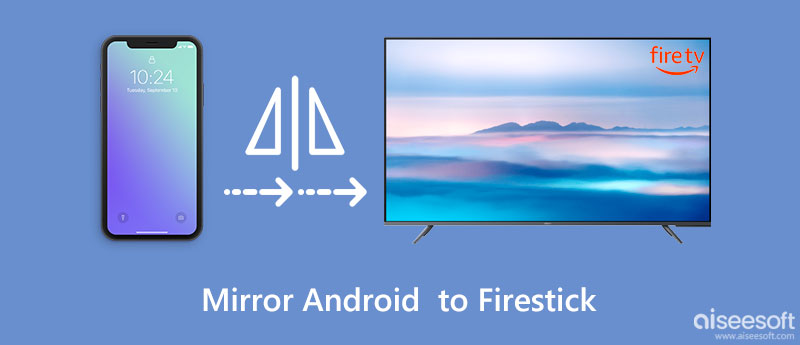
Amazon Firestick TV consente di trasmettere il tuo Android a Firestick senza alcun software di terze parti. Se hai bisogno di imparare come farlo, i seguenti passaggi te lo insegneranno.
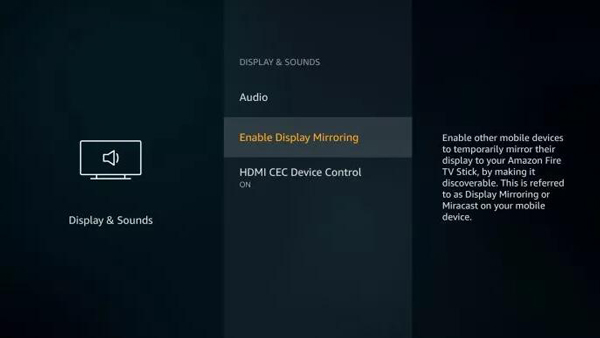
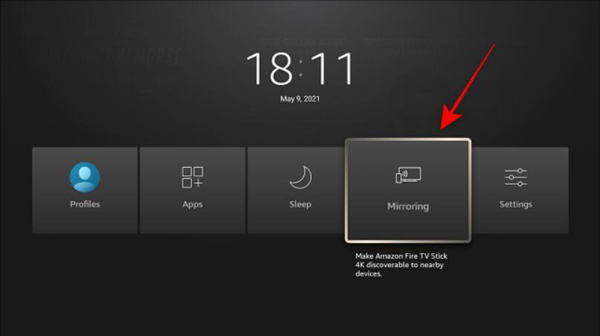
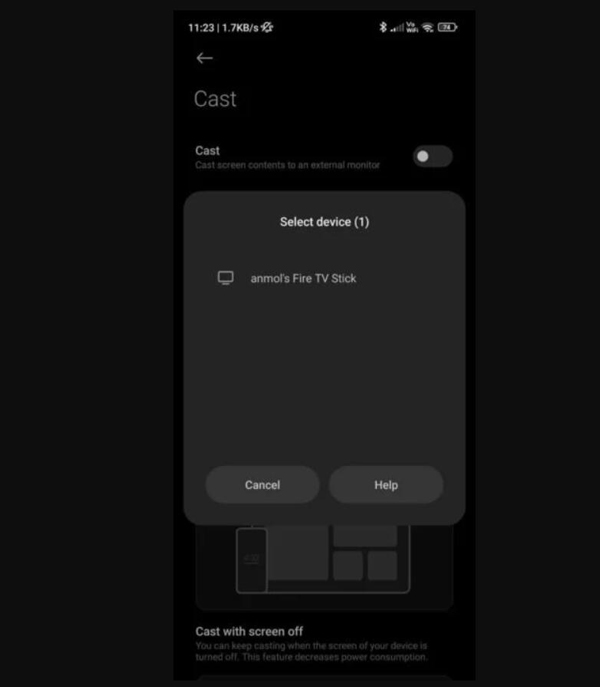
A volte la connessione Wi-Fi potrebbe non essere stabile o la trasmissione wireless di Firestick ha un problema, rendendo difficile il mirroring del tuo Android su Firestick TV. Ma se vuoi ancora goderti un'esperienza di visione di video su grande schermo, puoi usare Specchio del telefono Aiseesoft per trasmettere il tuo Android a un PC. Questo software fornisce due metodi di connessione: una connessione Wi-Fi e un cavo USB. Quindi, non ti preoccuperai più della rete instabile che influisce sul tuo processo di casting.

Scarica
Specchio del telefono Aiseesoft
Sicuro al 100%. Nessuna pubblicità.



Perché non riesco a eseguire il mirroring del mio Android su Firestick?
Se ti assicuri che due dispositivi siano vicini e connessi allo stesso Wi-Fi, potrebbe essere necessario aggiornare la versione di Firestick. E se ancora non funziona, dovresti contattare il servizio Amazon per riparare la tua TV.
Posso trasmettere il mio Android a Firestick con l'app Fire TV?
No, non puoi. L'app Fire TV è solo un telecomando sul tuo telefono Android. Puoi usarlo per controllare la tua TV ma trasmettere.
C'è qualcosa che non posso lanciare su Firestick?
No. È possibile trasmettere qualsiasi contenuto attivo sullo schermo del telefono, inclusi Netflix, Hulu, YouTube e così via.
Conclusione
Dopo che sai come lancia il tuo Android su Firestick, puoi guardare qualsiasi cosa sulla tua TV, inclusi guardare video, giocare e persino condivisione di una schermata della riunione Zoom. E per coloro che non possono usare Firestick ma vogliono comunque godersi un grande schermo, puoi usare Aiseesoft Phone Mirror per trasmettere il tuo Android su un PC.

Phone Mirror può aiutarti a trasmettere lo schermo del telefono al computer per una visione migliore. Puoi anche registrare lo schermo del tuo iPhone/Android o scattare istantanee come preferisci durante il mirroring.
Sicuro al 100%. Nessuna pubblicità.